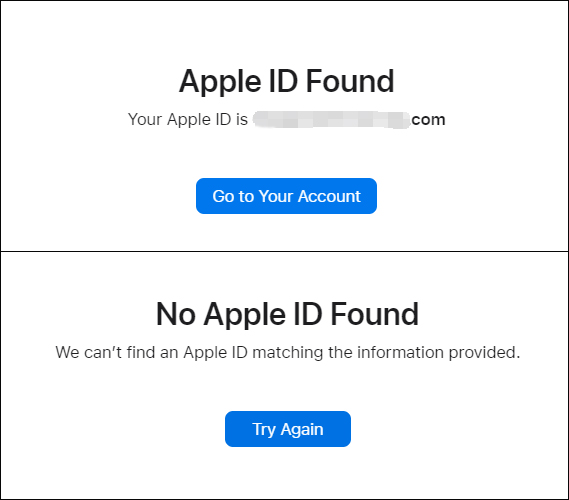Zusammenfassung:
Wenn ich mein Apple-ID-Passwort und meine iCloud-E-Mail-Adresse vergessen habe, kann es sein, dass ich das Passwort über die Einstellungen zurücksetze. Aber es funktioniert nicht immer. In diesem Artikel zeige ich Ihnen einige Möglichkeiten, wie Sie Ihre Apple-ID entsperren können, wenn Sie Ihr Apple-ID-Passwort und Ihre iCloud-E-Mail-Adresse vergessen haben.
- Hauptinhalt:
- Lösung 1. Komplettlösung zum Entfernen der Original-Apple-ID
- Lösung 2. Finden Sie die iCloud-E-Mail-Adresse Ihrer Apple-ID und setzen Sie das Passwort zurück
- 1. So finden Sie die iCloud-E-Mail-Adresse Ihrer Apple-ID
- 2. So setzen Sie das Apple-ID-Passwort zurück
- Abschluss
- FAQs dazu, was zu tun ist, wenn ich mein Apple-ID-Passwort und meine iCloud-E-Mail-Adresse vergessen habe
Suchen Sie nach Möglichkeiten, Ihre Apple-ID zu entsperren, wenn Sie Ihr Apple-ID-Passwort und Ihre iCloud-E-Mail-Adresse vergessen haben?
Ohne Apple-ID und Passwort können Sie keine Apps auf Ihr iPhone-Gerät herunterladen oder aktualisieren. Noch wichtiger ist, dass Ihre Apple-ID mit iCloud, dem App Store und iTunes verknüpft ist. Wenn Sie nicht die korrekten Apple-ID-Anmeldeinformationen eingeben können, müssen Sie bei der Verwendung Ihres iPhones äußerst eingeschränkt sein.
In diesem Artikel gebe ich Ihnen einige Tipps zum Entfernen einer Apple-ID vom iPhone ohne Passwort, wenn Sie Ihr Apple-ID-Passwort und Ihre iCloud-E-Mail-Adresse vergessen haben.
| 💡Lösung |
🛠️Werkzeug |
Wirksamkeit |
Schwierigkeit |
|
1️⃣ One-Stop-Tool zum Entsperren des iPhone
Überprüfen Sie die Details
|
EaseUS MobiUnlock
|
Hoch – Mit diesem 2-in-1-Tool zum Entfernen der Apple-ID können Sie die ursprünglich vergessene Apple-ID entfernen und eine andere zurücksetzen. |
Normal |
|
2️⃣ Finden Sie die iCloud-E-Mail-Adresse Ihrer Apple-ID und setzen Sie das Passwort zurück
Überprüfen Sie die Details
|
Finden Sie die iCloud-E-Mail-Adresse Ihrer Apple-ID:
▪️ einige Apps oder Dienste
▪️ iForgot
|
Mittel – Sie können Ihre ursprünglich vergessene Apple-ID wiederherstellen und dann ihr Passwort über einige Einstellungen oder den Apple iForgot-Dienst zurücksetzen. |
Kompliziert |
|
Apple-ID-Passwort zurücksetzen:
▪️ Einstellungen
▪️ iForgot
|
Lösung 1. Komplettlösung zum Entfernen der Original-Apple-ID
Zunächst empfehle ich Ihnen eine Komplettlösung zum Entfernen der ursprünglich vergessenen Apple-ID. Das ist EaseUS MobiUnlock. Mit diesem 2-in-1-Tool zum Entsperren des iPhones müssen Sie nicht die ursprüngliche Apple-ID finden und dann das Passwort zurücksetzen. Mit EaseUS MobiUnlock können Sie die ursprüngliche Apple-ID löschen und dann eine andere auf diesem Gerät festlegen.
Voraussetzung für diese Methode ist, dass auf Ihrem iPhone die Zwei-Faktor-Authentifizierung aktiviert ist. Wenn die Find My-Funktion auf Ihrem iPhone aktiviert ist, werden Sie aufgefordert, den iPhone-Passcode des Sperrbildschirms einzugeben, um Zugriff auf dieses Gerät zu erhalten, nachdem Sie dieses EaseUS iPhone-Entsperrtool zum Entfernen der ursprünglichen Apple-ID verwendet haben.
Klicken Sie nun auf die Schaltfläche unten, um die Testversion dieses Go-to-Tools herunterzuladen.
Erinnerung : Bevor Sie beginnen, stellen Sie sicher, dass Sie die Zwei-Faktor-Authentifizierung für Ihre Apple-ID aktiviert haben. Wenn Sie jemals eine Bildschirmsperre für Ihr Gerät eingerichtet haben, stellen Sie sicher, dass Sie sich den Passcode merken, da Sie diesem Computer auf Ihrem Gerät vertrauen müssen.
Schritt 1. Starten Sie EaseUS MobiUnlock auf Ihrem Computer und schließen Sie Ihr iPhone oder iPad an. Wählen Sie auf der Startseite dieses Programms „Apple ID entfernen“.
Schritt 2. Anschließend beginnt unser Programm mit der Erkennung Ihres Geräts. Sobald Ihr Gerät erkannt wurde, klicken Sie auf „Start“, um fortzufahren. Anschließend müssen Sie eine Firmware herunterladen. Sobald die Firmware fertig ist, klicken Sie auf „Jetzt entsperren“.
Schritt 3. Es erscheint ein Warnbildschirm, in dem Sie aufgefordert werden, die erforderlichen Informationen einzugeben. Fahren Sie fort, indem Sie die benötigten Daten eingeben und dann auf die Schaltfläche „Entsperren“ klicken.
Schritt 4. Warten Sie, bis Ihre Apple-ID entfernt wurde. Anschließend können Sie mit einer neuen Apple-ID wieder auf Ihr Gerät zugreifen.
Das ist alles, was Sie brauchen, um EaseUS MobiUnlock für iOS zum Entsperren der Apple ID zu verwenden. Es kann mehr. Es ist auch möglich, den Bildschirmpasscode zu entsperren, wenn Sie ihn vergessen haben.
Lösung 2. Finden Sie die iCloud-E-Mail-Adresse Ihrer Apple-ID und setzen Sie das Passwort zurück
Zusätzlich zu einer Software zum Entfernen der Apple-ID eines Drittanbieters können Sie auch die Apple-ID wiederherstellen und dann ihr Passwort zurücksetzen, wenn Sie Ihr Apple-ID-Passwort vergessen haben. Im Folgenden stelle ich Ihnen einige effiziente Möglichkeiten vor, die Ihnen dabei helfen können. Sehen wir uns nun an, wie Sie die iCloud-E-Mail-Adresse Ihrer Apple-ID finden und das Passwort zurücksetzen können!
1. So finden Sie die iCloud-E-Mail-Adresse Ihrer Apple-ID
Um wieder auf Ihre Apple-ID zuzugreifen, müssen Sie zunächst die iCloud-E-Mail-Adresse Ihrer vergessenen Apple-ID wiederfinden. Es ist ziemlich einfach, es wiederzufinden, ohne ein Tool eines Drittanbieters zu verwenden.
Tipp 1. Überprüfen Sie einige Apps oder Dienste, bei denen Sie sich bei der Apple-ID anmelden müssen
Im Allgemeinen ist Ihre Apple-ID möglicherweise zuvor bei einigen Apps oder Diensten angemeldet. Nun müssen Sie zu diesen allgemeinen Diensten gehen, um zu sehen, ob dort die iCloud-E-Mail-Adresse der Apple-ID angezeigt wird. Zu diesen Apps oder Diensten können gehören:
- Einstellungen – Gehen Sie zu Einstellungen. Wenn Ihr iPhone angemeldet ist, wird die Apple-ID-E-Mail unter Ihrem Namen angezeigt.
- Häufige Apps – Überprüfen Sie Ihre Kontoinformationen im FaceTime/Nachrichten/App Store.
- iCloud-Website – Öffnen Sie einen Browser und gehen Sie zu iCloud.com. Auf der Anmeldeseite füllt die Apple-ID das entsprechende Feld vorab aus, wenn Sie zuvor „Angemeldet bleiben“ oder „Automatisch ausfüllen“ auswählen.
Tipp 2: Suchen Sie über iForgot nach der Apple-ID
Wenn Sie Ihre Apple-ID vergessen haben, können Sie diese über den iForgot-Dienst abrufen.
Schritt 1. Gehen Sie in einem Browser zur iForgot Apple ID-Website.
Schritt 2. Geben Sie dann Ihren Vor- und Nachnamen ein.
Schritt 3. Wenn Sie zum dritten Feld gelangen, geben Sie eine der iCloud-E-Mail-Adressen ein, die Sie verwenden.
Schritt 4. Geben Sie dann den Captcha-Code ein und klicken Sie auf Weiter.
![Rufen Sie die Apple-ID über iForgot ab]()
Schritt 5. Anschließend wird Ihre vergessene Apple-ID gefunden und auf dem Bildschirm angezeigt.
![Apple ID wurde gefunden oder nicht]()
Das ist alles, was Sie brauchen, um über Apple iForgot nach der Apple-ID zu suchen. Es ist sehr leicht. Wenn den von Ihnen angegebenen Informationen jedoch keine Apple-ID zugeordnet ist, wird auf dem Bildschirm die Meldung „Keine Apple-ID gefunden“ angezeigt.
2. So setzen Sie das Apple-ID-Passwort zurück
Was tun, wenn Sie Ihr Apple-ID-Passwort vergessen haben? Sobald Sie Ihre vergessene Apple-ID zurückerhalten haben, müssen Sie im nächsten Schritt überlegen, wie Sie das vergessene Apple-ID-Passwort zurücksetzen können. Hier teile ich Ihnen zwei Möglichkeiten mit, wie Sie Ihr Apple-ID-Passwort zurücksetzen können.
Wenn Sie sich nicht die Mühe machen möchten, das Passwort zu ändern, können Sie stattdessen direkt das oben erwähnte One-Stop-EaseUS MobiUnlock herunterladen, um das Apple-ID-Passwort zurückzusetzen. Lassen Sie uns ohne weitere Verzögerung gemeinsam einen Blick darauf werfen!
Tipp 1: Setzen Sie das Apple-ID-Passwort über die Einstellungen zurück
Diese Methode dürfte Benutzern, die oft ihre Apple-ID-Passwörter vergessen, recht vertraut sein. Dies ist die gebräuchlichste Methode, um Ihr Apple-ID-Passwort in wenigen Sekunden zurückzusetzen. Stellen Sie sicher, dass die Zwei-Faktor-Authentifizierung auf Ihrem iPhone aktiviert ist.
Hier ist wie:
Schritt 1. Gehen Sie zu Einstellungen.
Schritt 2. Tippen Sie auf [Ihr Name] > Passwort & Sicherheit > Passwort ändern.
Schritt 3. Tippen Sie dann auf Passwort vergessen?
Schritt 4. Anschließend erhalten Sie einen Bestätigungscode von Ihrer vertrauenswürdigen Telefonnummer. Anschließend werden Sie möglicherweise aufgefordert, den Sperrbildschirm-Passcode einzugeben.
Schritt 5. Befolgen Sie die Anweisungen auf dem Bildschirm, um das vergessene Passwort auf ein neues zurückzusetzen.
![Wählen Sie „Passwort ändern“.]()
Tipp 2: Ändern Sie das Apple-ID-Passwort über iForgot
Wenn Sie Ihr Apple-ID-Passwort vergessen haben, gibt es eine andere Möglichkeit, es zu ändern. In diesem Abschnitt erfahren Sie, wie Sie Apple iForgot als Alternative zum Zurücksetzen Ihres Apple-ID-Passworts verwenden. Der iForgot-Dienst bietet Apple-Nutzern die Möglichkeit, vergessene Apple-IDs nachzuschlagen und das Apple-ID-Passwort zurückzusetzen.
Schritt 1. Gehen Sie zur Website „iForgot Apple ID Password“.
Schritt 2. Geben Sie dann Ihre Apple-ID > vertrauenswürdige Telefonnummer ein.
![Gib deine Telefonnummer ein]()
Schritt 3. Im nächsten Fenster werden Ihnen drei Optionen zum Zurücksetzen Ihres Apple-ID-Passworts angeboten. Wählen Sie eine entsprechend Ihrer Situation aus.
![Drei Optionen zum Zurücksetzen Ihres Apple-ID-Passworts]()
Schritt 4. Befolgen Sie die Anweisungen auf dem Bildschirm, um ein neues Passwort für Ihre Apple-ID zurückzusetzen.
Abschluss
In diesem Artikel habe ich zwei Möglichkeiten zum Entsperren Ihrer Apple-ID vorgestellt, wenn Sie Ihr Apple-ID-Passwort und Ihre iCloud-E-Mail-Adresse vergessen haben. Es wird dringend empfohlen, EaseUS MobiUnlock für iOS zu verwenden, um die ursprüngliche Apple-ID und ihr Passwort zu entfernen und eine neue zurückzusetzen. Natürlich können Sie die zweite Methode oben verwenden, um die Apple-ID wiederherzustellen und dann das Passwort zurückzusetzen. Es ist Ihre Entscheidung.
Abschließend würden wir uns freuen, wenn Ihnen dieser Beitrag gefallen würde und Sie ihn gerne mit Ihren Freunden teilen würden, um noch mehr Menschen in diesem Dilemma zu helfen.
FAQs dazu, was zu tun ist, wenn ich mein Apple-ID-Passwort und meine iCloud-E-Mail-Adresse vergessen habe
Wenn Sie Fragen zum heutigen Thema haben, können Sie sich die unten aufgeführten häufig gestellten Fragen ansehen.
1. Wie entferne ich mein Apple-ID-Passwort, wenn ich es vergessen habe?
Um ein Apple-ID-Passwort zu entfernen, wird dringend empfohlen, EaseUS MobiUnlock für iOS zu verwenden. Mit diesem Tool können Sie Ihre Apple-ID in wenigen Minuten entsperren. Alternativ können Sie das Apple-ID-Passwort über Einstellungen oder iForgot zurücksetzen, wenn Sie keine Software von Drittanbietern einführen möchten.
2. Kann ich meine Apple-ID ändern, ohne alles zu verlieren?
Wenn Sie die mit Ihrer Apple-ID verknüpfte iCloud-E-Mail-Adresse nicht mehr verwenden, können Sie sie ändern. Sie verlieren keinen Zugriff auf Ihre Kontakte, Einkäufe oder andere Kontoinformationen.
3. Wie verwende ich dieselbe Apple-ID, gebe aber keine Informationen weiter?
Sie können dies erreichen, indem Sie die Familienfreigabefunktion einrichten. Mit dieser Funktion können Sie für jeden Benutzer eine eindeutige Apple-ID festlegen und dennoch Abonnements oder Käufe teilen, jedoch keine persönlichen Informationen wie Passwörter, Textnachrichten oder E-Mails.